沿って TechieWriter
Windows10が毎回フィードバックを求めないようにする方法:–マイクロソフト ローンチしました ウインドウズ10 実際、新しいオペレーティングシステムについてユーザーがどのように感じているかをユーザーから聞きたいと考えています。 もちろん、 ウインドウズ10 見た目も気持ちもいいです。 しかし、私はそれがある程度の自信を欠いていると思います。 フィードバックを求める頻度は、私が通常のレートと呼ぶものではありません。 ウインドウズ10 フィードバックを少し頻繁に要求しますが、頻繁な質問に悩まされることを望まないため、通常のユーザーにとっては非常に煩わしいことがわかります。 実際、フィードバックを収集することは良いことです。この情報は、後でユーザーエクスペリエンスと、製造元によるシステムの安定性を向上させるために使用できるからです。 しかし、フィードバックを頻繁に提供することに悩まされるかどうかを決定する機会が与えられた場合は、この機能をオフにする力が必要になる場合があります。 したがって、周波数を制御したい場合 ウインドウズ10 フィードバックを求められたら、所定の手順に従ってください。
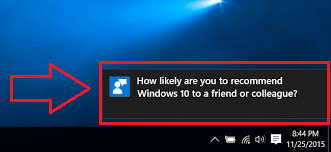
また読む:Windows10で問題ステップレコーダーを使用する方法
ステップ1
- 最初にクリックします ウィンドウズ アイコンをクリックして起動します 設定 それをクリックして。
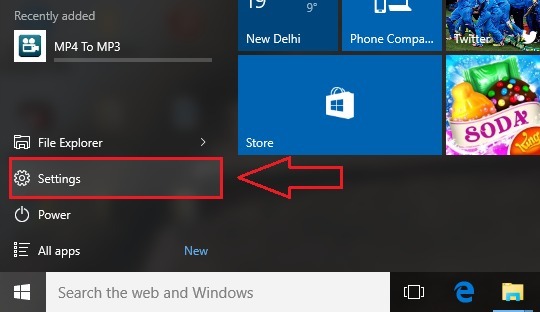
ステップ2
- 今、 設定 アプリが開きます。 オプションのリストから、名前の付いたものを選択します プライバシー それをクリックします。
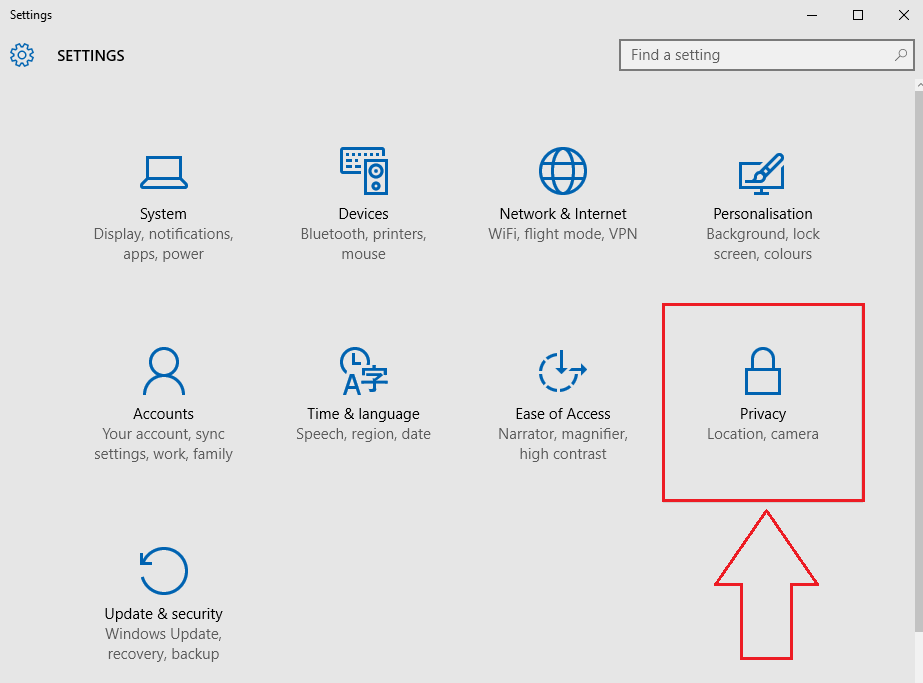
ステップ3
- のための別のウィンドウ プライバシー を起動します。
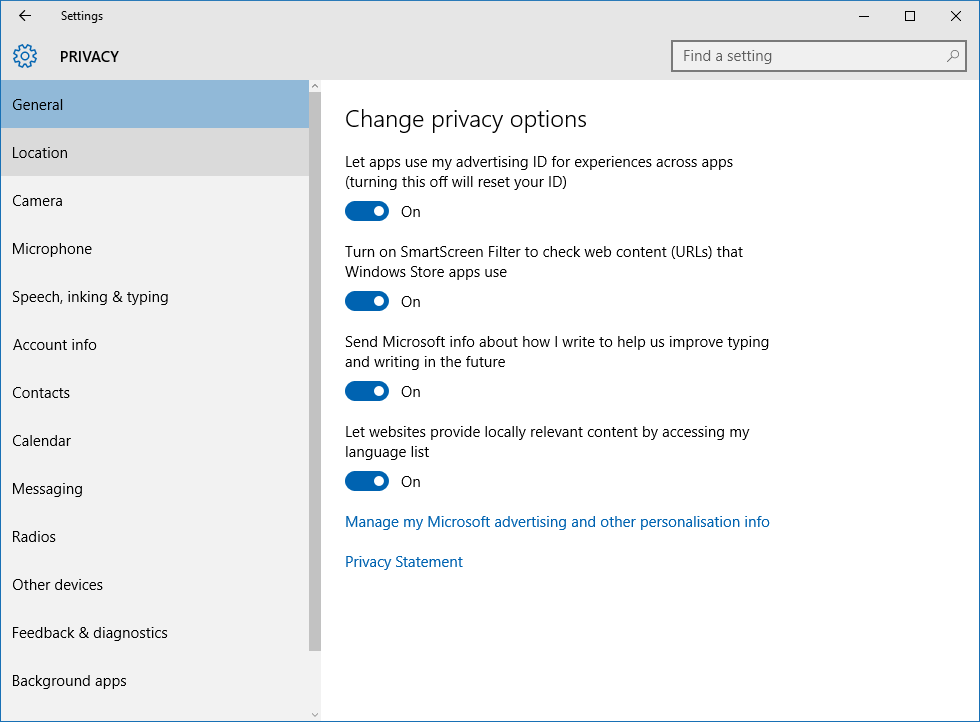
ステップ4
- ウィンドウの左側のペインから、という名前のオプションを見つけます フィードバックと診断 そしてそれをクリックします。 ウィンドウの右側のペインに、という名前のセクションが表示されます。 フィードバック頻度. そのセクションの下に、オプションに対応するドロップダウンメニューがあります Windowsは私のフィードバックを求める必要があります. ドロップダウンの下矢印をクリックします。
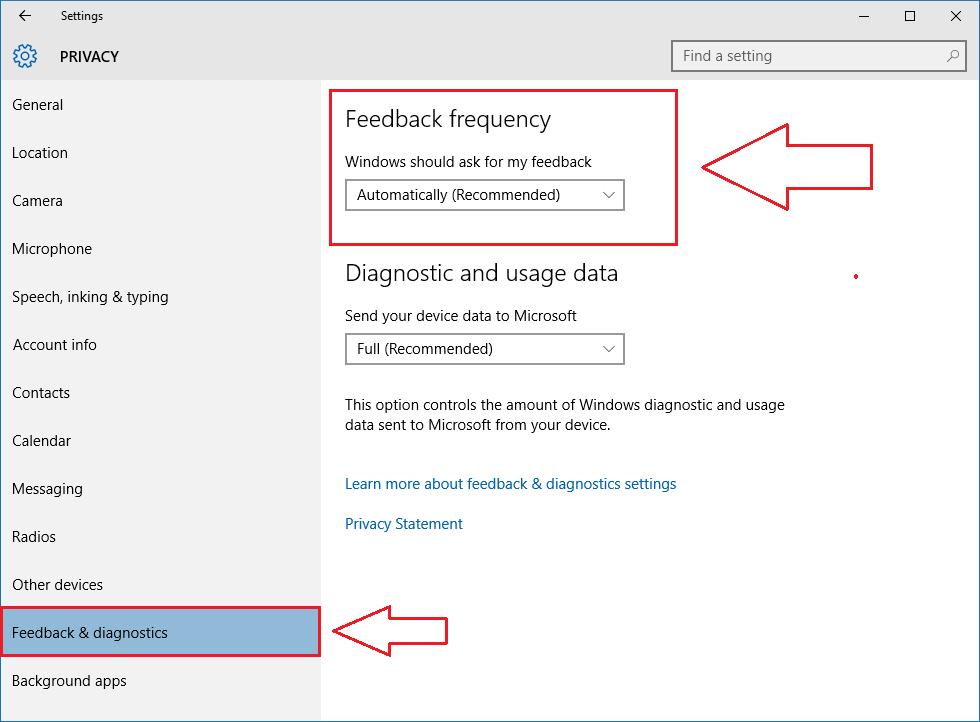
ステップ5
- ドロップダウンが展開され、オプションが表示されます。 自動的に(推奨), 常に, 一日一回, 週に一度 そして 決して. あなたがしたくない場合 ウインドウズ10 フィードバックを求めるには、 決して それをクリックしてオプション。 または、最小限のレベルのフィードバック収集で問題がない場合は、 週に一度 オプション。
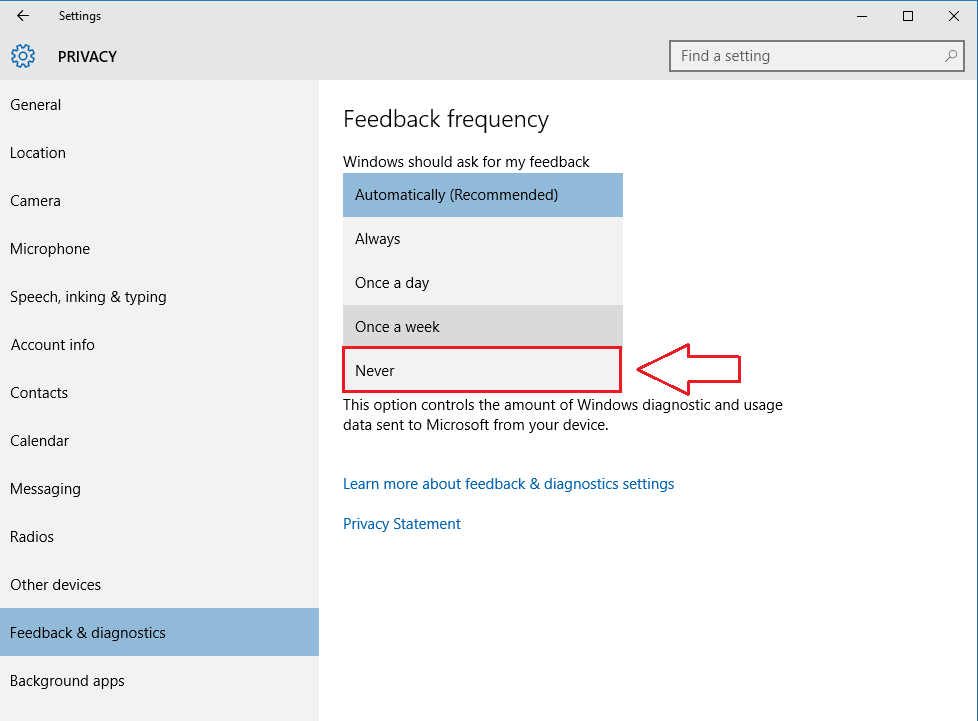
それでおしまい。 今 ウィンドウズ 頻繁にフィードバックを求めることであなたを悩ませることはありません。 フィードバックを送信する頻度を簡単に決定できます ウィンドウズ. フィードバックをまったく提供しないことも決定できます。 この記事がお役に立てば幸いです。

